华为安装键
华为安装键操作:关机后长按电源键+音量上键进入Recovery模式,用音量键选择“安装升级文件”,电源键确认,选取安装包完成系统更新。
应用安装流程中的按键操作
华为手机安装应用时,需通过屏幕虚拟按键完成操作,以下是常见场景的按键说明:

| 步骤 | 按键/操作 | 功能说明 |
|---|---|---|
| 允许未知来源安装 | 进入「设置 > 安全 > 更多安全设置」 | 开启「安装外部来源应用」权限,选择对应应用并授权。 |
| 安装APK时的确认按键 | 点击「安装」按钮(屏幕底部) | 确认安装应用;点击「取消」可终止安装。 |
| 安装完成后的操作 | 点击「完成」或「打开」 | 结束安装流程或直接启动应用。 |
系统恢复/刷机中的物理按键使用
通过物理按键组合可进入特殊模式,用于系统修复或升级:
| 模式名称 | 按键组合 | 功能说明 |
|---|---|---|
| eRecovery模式 | 长按「电源键 + 音量上键」 | 用于系统修复、下载最新版本并恢复(需联网)。 |
| Fastboot模式 | 长按「电源键 + 音量下键」 | 连接电脑后通过HiSuite进行刷机或解锁操作。 |
| 强制重启 | 长按「电源键 10秒以上」 | 解决系统卡死问题,强制重启设备。 |
安全设置中的安装权限管理
为防止恶意软件安装,华为提供以下权限控制:

| 功能 | 路径 | 说明 |
|---|---|---|
| 外部来源应用安装权限 | 设置 > 安全 > 更多安全设置 | 按应用单独授权,避免全局开启风险。 |
| 应用纯净模式 | 设置 > 系统和更新 > 纯净模式 | 开启后仅允许安装华为应用市场审核的应用。 |
相关问题与解答
问题1:安装第三方应用时提示“禁止安装”,如何解决?
答:
此问题通常因未开启「安装外部来源应用」权限导致。
- 进入「设置 > 安全 > 更多安全设置 > 安装外部来源应用」。
- 找到对应的应用(如浏览器或文件管理器),开启安装权限。
- 重新尝试安装即可。
问题2:如何通过物理按键进入华为手机的恢复模式?
答:

- 关闭手机电源。
- 同时按住「电源键 + 音量上键」直至出现华为LOGO。
- 进入eRecovery模式后,可通过音量键选择「下载最新版本并恢复」或「重启设备」。
- 注意:此操作会清除数据(若选择恢复出厂设置),建议提前备份。
版权声明:本文由环云手机汇 - 聚焦全球新机与行业动态!发布,如需转载请注明出处。









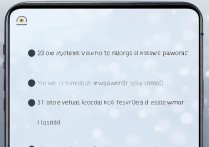


 冀ICP备2021017634号-5
冀ICP备2021017634号-5
 冀公网安备13062802000102号
冀公网安备13062802000102号